ubuntu官方已经支持树莓派了,官方镜像如下
https://ubuntu.com/download/raspberry-pi
这是一个为树莓派准备的arm架构的ubuntu,不是ubuntu-mate,功能和pc版的ubuntu差不多,而且是server版的(服务器版,没有桌面)
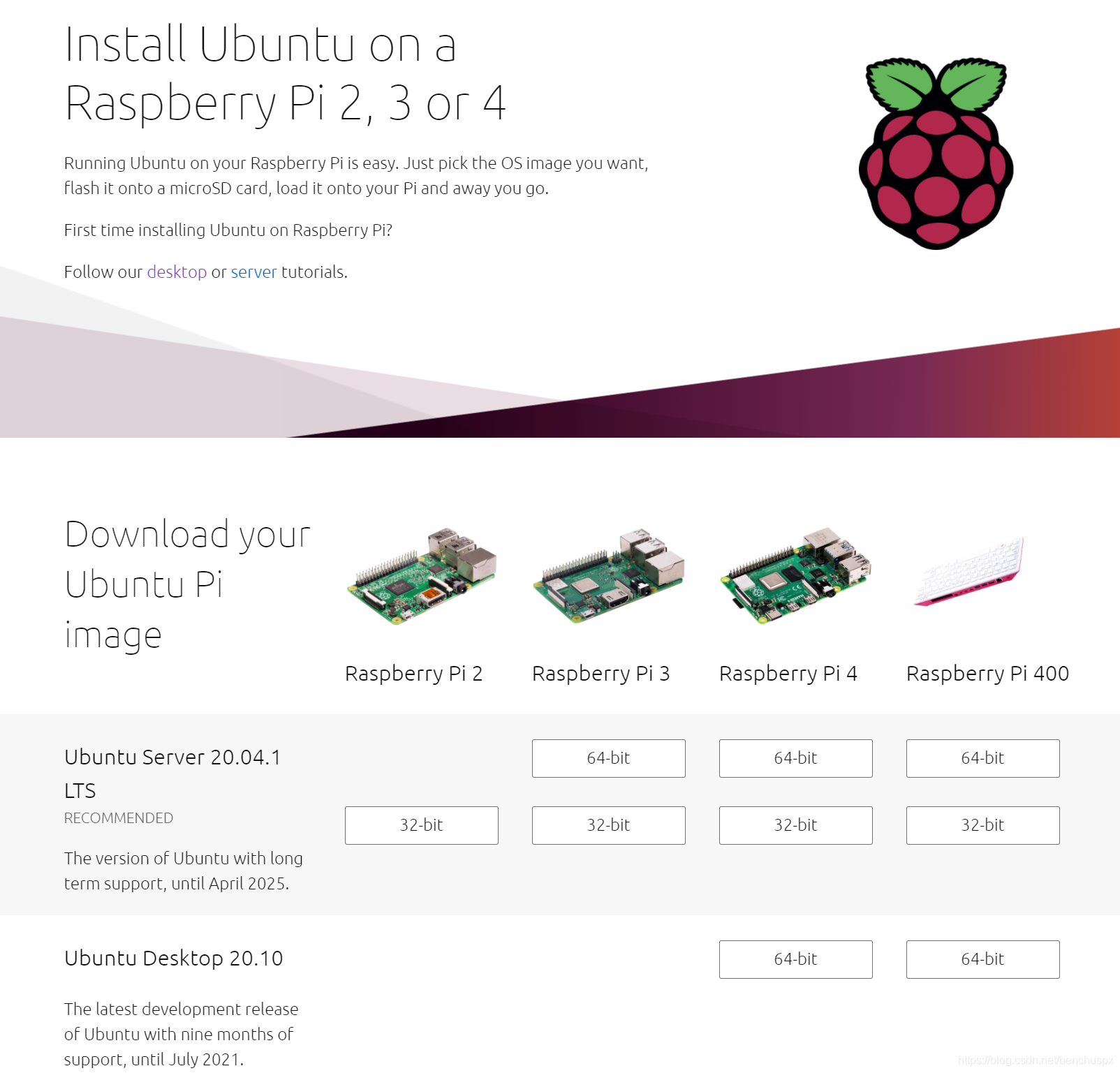
可惜官网只能下载到最新的20版ubuntu,网上大量教程给出的18版ubuntu链接已经失效。
20版目前有很多bug,而且对应的ros noetic版本用起来也是缺胳膊少腿,因此我还是找到了ubuntu18对应的树莓派版本,直接奉上链接:
http://cdimage.ubuntu.com/releases/18.04/release/ubuntu-18.04.5-preinstalled-server-armhf+raspi4.img.xz
http://cdimage.ubuntu.com/releases/18.04/release/ubuntu-18.04.5-preinstalled-server-arm64+raspi4.img.xz
以上两个网址
armhf是32bit的,只支持3.8GB内存
arm64是64bit的
我下载的是arm64版的,毕竟购置的树莓派4b有8G内存(不是存储,是内存)
用迅雷下载!!!
用迅雷下载!!!
浏览器下载太慢了!!!下了我一个多小时
或者上
http://cdimage.ubuntu.com/ubuntu/releases/18.04.5/release/
选Raspberry Pi 3 (64-bit ARM) preinstalled server image下载
http://cdimage.ubuntu.com/releases/
这个网址里有树莓派ubuntu的各个版本镜像
下载好.img镜像后解压,用win32Diskimager烧录到sd卡中。插到树莓派上上电后修改开机密码,就能用
由于是服务器版的ubuntu,开机后连接显示器只有命令行界面,而且默认没有打开无线网卡。
打开无线网卡并设置wifi的方法为:
https://blog.csdn.net/zyr920425/article/details/93351457
ip a
sudo vim /etc/netplan/xxxxxxx.yaml修改这个yaml文件为
network:
version: 2
ethernets:
eth0:
dhcp4: true
match:
macaddress: b8:27:eb:c6:94:8f
set-name: eth0
wifis:
wlan0:
dhcp4: true
access-points:
"wifi的ssid":
password: "wifi密码"然后运行try执行更改:
sudo netplan try
sudo netplan apply这里wifi设置自动dhcp,自动分配ip。如果要设置静态ip,包括后续有图像界面后解决没有wifi列表的问题,都需要修改yaml文件为
network:
ethernets:
eth0:
dhcp4: true
optional: true
version: 2
renderer: NetworkManager
wifis:
wlan0:
dhcp4: false
addresses: [192.168.43.201/24]
gateway4: 192.168.43.1
nameservers:
addresses: [192.168.43.1, 114.114.114.114]
access-points:
"wifi的名字":
password: "wifi密码"其中addresses是设置默认ip和掩码。nameservers是设置dns地址,两个备选地址。
renderer: NetworkManager是打开networkmanager,这样图形界面里才会出现wifi列表。当然前提是安装过了networkmanager
sudo apt install network-manager*要apt下载东西,最好换国内源,参考https://blog.csdn.net/qq_27149279/article/details/105359840
编辑 apt 源文件,更新为国内镜像源(注意:路径节点不是 ubuntu,而是 ubuntu-ports)
sudo vim /etc/apt/sources.list
将以下源粘进去:
deb https://mirrors.aliyun.com/ubuntu-ports/ bionic main restricted universe multiverse
deb-src https://mirrors.aliyun.com/ubuntu-ports/ bionic main restricted universe multiverse
deb https://mirrors.aliyun.com/ubuntu-ports/ bionic-security main restricted universe multiverse
deb-src https://mirrors.aliyun.com/ubuntu-ports/ bionic-security main restricted universe multiverse
deb https://mirrors.aliyun.com/ubuntu-ports/ bionic-updates main restricted universe multiverse
deb-src https://mirrors.aliyun.com/ubuntu-ports/ bionic-updates main restricted universe multiverse
deb https://mirrors.aliyun.com/ubuntu-ports/ bionic-backports main restricted universe multiverse
deb-src https://mirrors.aliyun.com/ubuntu-ports/ bionic-backports main restricted universe multiverse
deb https://mirrors.aliyun.com/ubuntu-ports/ bionic-proposed main restricted universe multiverse
deb-src https://mirrors.aliyun.com/ubuntu-ports/ bionic-proposed main restricted universe multiverse下面讲安装图形界面,我选择了xubuntu界面
sudo apt install xubuntu-desktop等半小时后,reboot重启就行了。
图形界面,可能鼠标迟滞严重。一般网上解决办法不对,正解:
https://blog.csdn.net/sxdmsr_/article/details/107325703
sudo vim /boot/firmware/nobtcmd.txt
文件末尾加上
usbhid.mousepoll=0重启即可
时区设置可以在图形界面里的time and date里修改
关闭图形界面方法:
sudo systemctl set-default multi-user.target
sudo reboot开启图形界面方法:
sudo systemctl set-default graphic.target
sudo reboot不过开着图形界面cpu、内存占用也不大,10%左右
也可以在raspi-config里面的boot option修改是console登录还是desktop登录
安装ros-melodic和mavros什么的,没啥好说的,正常ubuntu下安装就行。注意不用rosdep init
这一套下来可以保存一个镜像,方便移植到其他树莓派上。